Hauptfenster
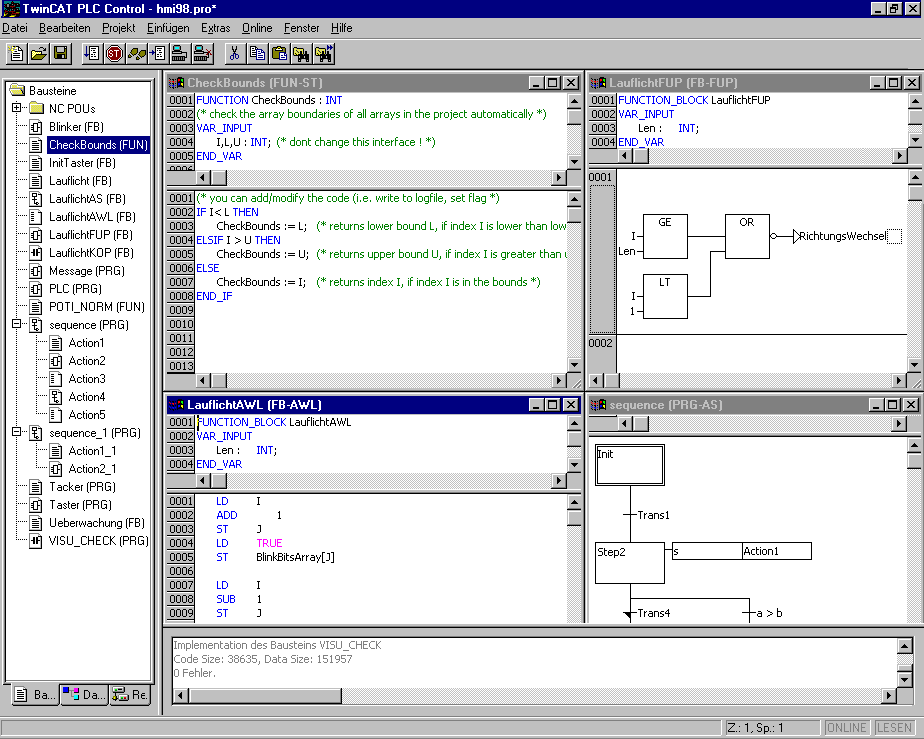
Folgende Elemente befinden sich im Hauptfenster von TwinCAT PLC Control (von oben nach unten):
- Die Menüleiste
- Die Funktionsleiste (optional) mit Schaltflächen zur schnelleren Ausführung von Menübefehlen.
- Der Object Organizer mit Registerkarten für Bausteine, Datentypen, Ressourcen und Visualisierung.
- Ein vertikaler Bildschirmteiler zwischen dem Object Organizer und dem Arbeitsbereich von TwinCAT PLC Control
- Der Arbeitsbereich, in dem sich die Editorfenster befinden
- Das Meldungsfenster (optional)
- Die Statusleiste (optional); mit Informationen über den derzeitigen Zustand des Projekts
Menüleiste
Die Menüleiste befindet sich am oberen Rand des Hauptfensters. Sie enthält alle Menübefehle.

Funktionsleiste
Durch Klicken mit der Maus auf ein Symbol ermöglicht die Funktionsleiste eine schnellere Auswahl eines Menübefehls. Die Auswahl der zur Verfügung gestellten Symbole passt sich automatisch an das aktive Fenster an. Der Befehl wird nur ausgeführt, wenn die Maustaste über das Symbol gedrückt und auch wieder ausgelassen wird. Wenn Sie den Mauszeiger eine kurze Zeit über einem Symbol in der Funktionsleiste halten, wird der Name des Symbols in einem Tooltip angezeigt. Die Anzeige der Funktionsleiste ist optional (siehe 'Projekt' 'Optionen' Kategorie Arbeitsbereich).

Object Organizer
Der Object Organizer befindet sich immer an der linken Seite von TwinCAT PLC Control. Unten befinden sich drei Registerkarten mit Symbolen für die drei Objektarten Bausteine, Datentypen und Ressourcen. Zum Wechseln zwischen den jeweiligen Objektarten klicken sie mit der Maus auf die entsprechende Registerkarte oder benutzen Sie die linke bzw. rechte Pfeiltaste. Wie Sie mit den Objekten im Object Organizer arbeiten, erfahren Sie im Kapitel Objekte.
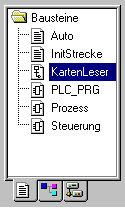
Object Organizer
Bildschirmteiler
Der Bildschirmteiler ist die Grenze zwischen zwei nicht überlappenden Fenstern. In TwinCAT PLC Control gibt es Bildschirmteiler zwischen dem Object Organizer und dem Arbeitsbereich des Hauptfensters, zwischen der Schnittstelle (Deklarationsteil) und der Implementierung (Anweisungsteil) von Bausteinen und zwischen dem Arbeitsbereich und dem Meldungsfenster. Wenn Sie den Mauszeiger auf den Bildschirmteiler führen, können Sie damit den Bildschirmteiler verschieben. Dies geschieht durch Bewegen der Maus bei gedrückter linker Maustaste. Beachten Sie, dass der Bildschirmteiler stets an seiner absoluten Position bleibt, auch wenn die Fenstergröße verändert wird. Wenn der Bildschirmteiler nicht mehr vorhanden zu sein scheint, dann vergrößern Sie einfach Ihr Fenster.
Arbeitsbereich
Der Arbeitsbereich befindet sich an der rechten Seite im TwinCAT PLC Control-Hauptfenster. Alle Editoren für Objekte und der Bibliotheksverwaltung werden in diesem Bereich geöffnet. In der Titelleiste der Fenster erscheint der jeweilige Objektname, bei Bausteinen werden in einer Klammer dahinter zusätzlich je ein Kürzel für den Bausteintyp und die verwendete Programmiersprache angegeben.
Unter dem Menüpunkt 'Fenster' befinden sich alle Befehle zur Fensterverwaltung.
Meldungsfenster
Das Meldungsfenster befindet sich getrennt durch einen Bildschirmteiler unterhalb des Arbeitsbereiches im Hauptfenster. Es enthält alle Meldungen aus dem letzten Übersetzungs-, Überprüfungs- oder Vergleichvorgangs. Auch Suchergebnisse und die Querverweisliste können hier ausgegeben werden.
Wenn Sie im Meldungsfenster mit der Maus einen Doppelklick auf eine Meldung ausführen oder die <Eingabetaste> drücken, öffnet der Editor mit dem Objekt. Die betroffene Zeile des Objekts wird markiert. Mit den Befehlen 'Bearbeiten' 'Nächster Fehler' und 'Bearbeiten' 'Vorheriger Fehler' kann schnell zwischen den Fehlermeldungen gesprungen werden. Die Anzeige des Meldungsfensters ist optional (siehe 'Fenster' 'Meldungen').
Statusleiste
Die Statusleiste, die sich unten im Fensterrahmen des TwinCAT PLC Control-Hauptfensters befindet, zeigt Ihnen Informationen über das aktuelle Projekt und über Menübefehle an. Trifft eine Aussage zu, so erscheint der Begriff rechts in der Statusleiste in schwarzer Schrift, ansonsten in grauer Schrift. Wenn Sie im Online Modus arbeiten, so erscheint der Begriff Online in schwarzer Schrift, arbeiten Sie dagegen im Offline Modus, erscheint es in grauer Schrift. Im Online Modus erkennen Sie in der Statusleiste, ob Sie sich in der Simulation befinden (SIM), das Programm abgearbeitet wird (LÄUFT), ein Breakpoint gesetzt ist (BP) und Variablen geforced werden (FORCE). Bei Texteditoren wird die Zeilen- und Spaltennummer der aktuellen Cursorposition angegeben (z.B. Z.:5, Sp.:11). Wenn Sie im Überschreibmodus arbeiten, wird in der Statusleiste 'ÜB' schwarz angezeigt. Sie können zwischen dem Überschreib- und dem Einfügemodus wechseln, durch Betätigen der Taste <Einfg>. Wenn Sie einen Menübefehl angewählt, aber noch nicht betätigt haben, dann erscheint eine kurze Beschreibung in der Statusleiste. Die Anzeige der Statusleiste ist optional (siehe 'Projekt' 'Optionen' Kategorie Arbeitsbereich).
Kontextmenü Kurzform: <Umschalt>+<F10>
Anstatt die Menüleiste zu verwenden, um einen Befehl auszuführen, können Sie die rechte Maustaste verwenden. Das dann angezeigte Menü enthält die am häufigsten verwendeten Befehle für ein markiertes Objekt oder für den aktiven Editor. Die Auswahl der zur Verfügung gestellten Befehle passt sich automatisch an das aktive Fenster an.